PC를 새로 조립하고 윈도우를 설치한 후, 윈도우 11 인터넷 날짜와 시간이 안 맞는 경우가 종종 있습니다. 이렇게 윈도우 11 시간이 안 맞을 경우, 어떻게 해야 할까요? 이 포스팅에서 바로 윈도우 11 인터넷 시간 동기화 방법에 대해 알아보겠습니다.
윈도우 11 인터넷 시간 동기화 방법
윈도우 11 인터넷 날짜와 시간을 동기화하기 전에, LAN 또는 Wi-Fi로 인터넷을 연결해야 합니다.
1. 윈도우 11 우측 하단의 날짜 및 시간 조정 메뉴 선택
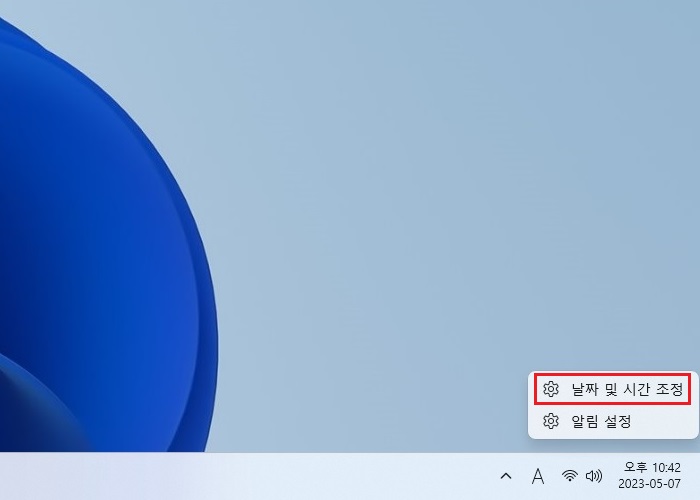
윈도우 11 우측 하단에 위치한 날짜/시간 부분에 커서를 두고 마우스 우클릭 후, 날짜 및 시간 조정 메뉴를 선택합니다.
2. 추가 설정 > 지금 동기화 버튼 클릭
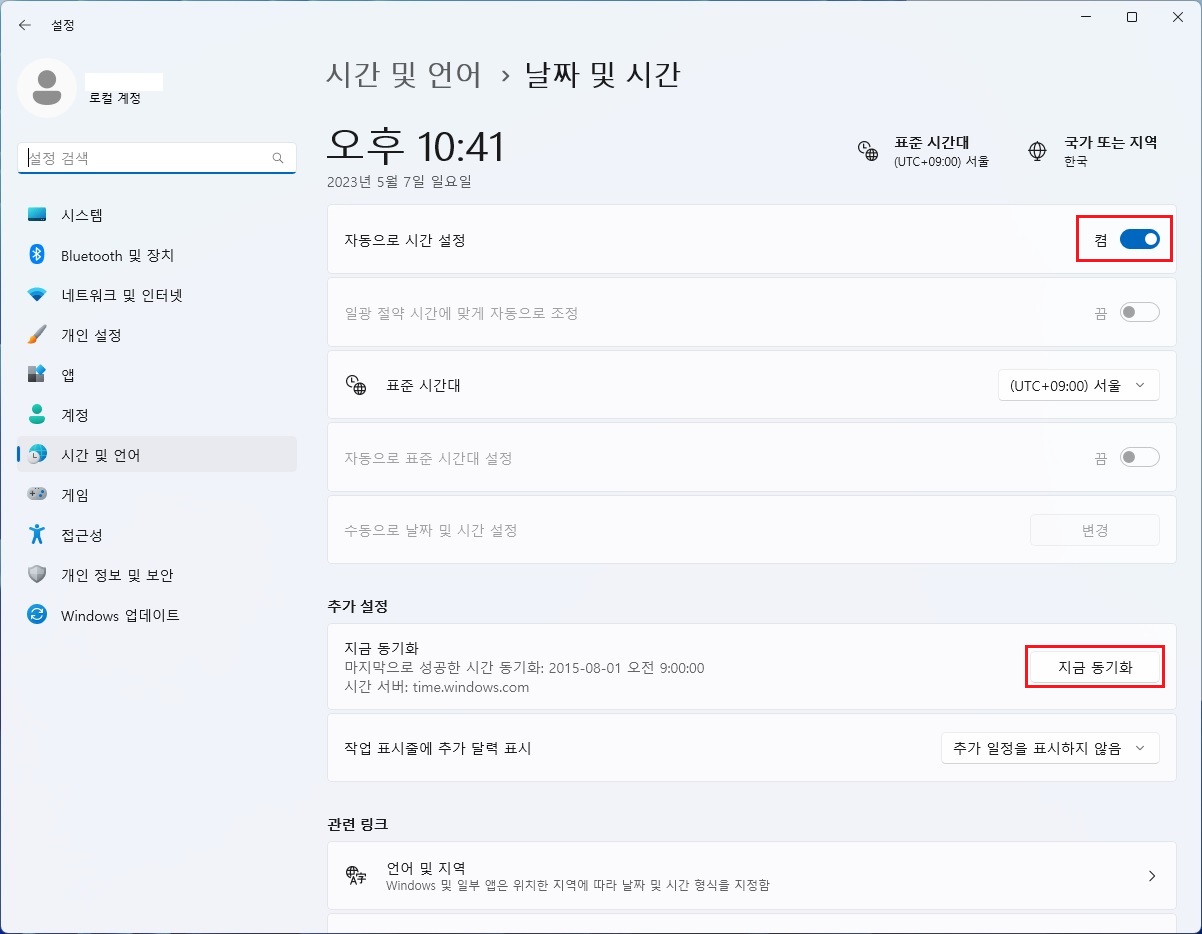
자동으로 시간 설정을 클릭하여 켬으로 활성화하고, 추가 설정의 지금 동기화 버튼을 클릭하여 시간을 동기화합니다.
3. 윈도우 11 지금 동기화 성공
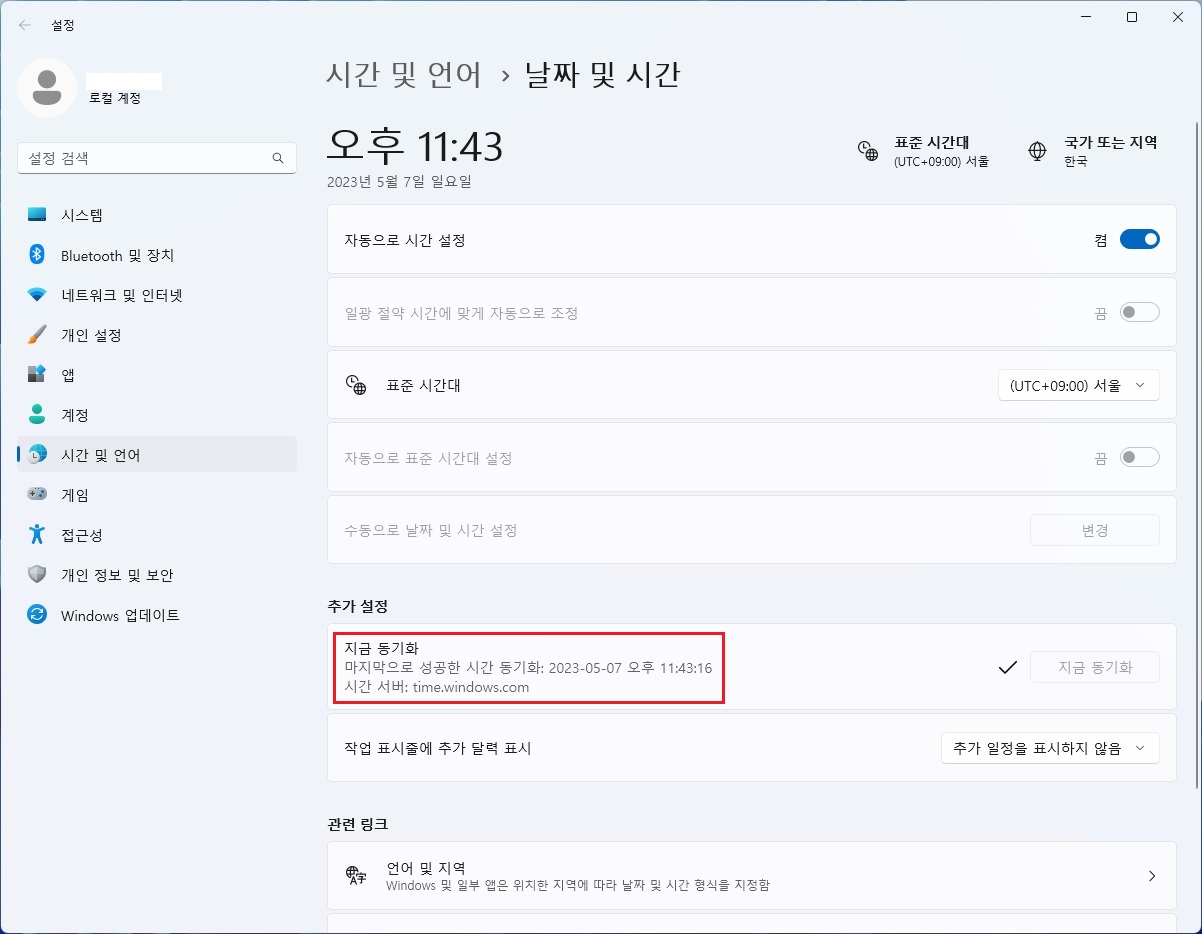
정상적으로 지금 동기화가 완료되면, 마지막으로 성공한 시간 동기화가 현재 날짜와 시간으로 변경됩니다.
4. 윈도우 11 날짜 및 시간 확인
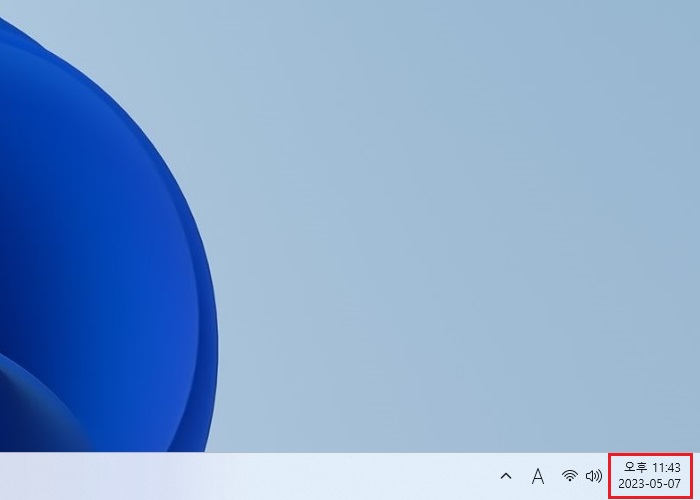
현재 날짜와 시간으로 동기화된 것을 확인할 수 있습니다.
이것으로 윈도우 11 인터넷 시간 동기화 방법에 대해 알아보았습니다. 참고하시어 윈도우 11의 날짜와 시간이 맞지 않을 때, 인터넷 시간과 동기화하여 해결하시길 바랍니다.
도움이 되셨길 바라며, 끝까지 읽어주셔서 고맙습니다.
● 함께 보면 도움이 되는 글
윈도우 11 탐색기 폴더 즐겨찾기 고정 방법(feat. 즐겨찾기 제거)
윈도우 11 탐색기 폴더 즐겨찾기 고정 방법(feat. 즐겨찾기 제거)
윈도우에서 자주 사용하는 폴더를 즐겨찾기로 고정하면, 탐색기 폴더를 열 때 좌측에 해당 폴더가 고정돼서 표시됩니다. 이렇게 폴더를 즐겨찾기로 고정하면 추후 사용 시 편리하게 해당 폴더
smart-life-studio.tistory.com
윈도우 11 바탕 화면 아이콘 숨기기 방법(feat. Windows 11 바탕화면 아이콘 표시)
윈도우 11 바탕 화면 아이콘 숨기기 방법(feat. Windows 11 바탕화면 아이콘 표시)
노트북을 사용하다 보면, 어느새 바탕 화면이 수많은 아이콘으로 채워지는 경우가 있습니다. 물론 근본적으로 필요 없는 아이콘을 정리하는 게 맞지만, 시간이 없을 땐 간단하게 아이콘을 숨기
smart-life-studio.tistory.com
윈도우 11 ssd 인식 방법 및 디스크 할당(feat. 디스크 인식 안됨)
윈도우 11 ssd 인식 방법 및 디스크 할당(feat. 디스크 인식 안됨)
윈도우 11 환경에서 ssd를 추가하게 되면, 처음에는 디스크 할당이 되지 않은 상태이기 때문에 디스크가 인식되지 않습니다. 따라서 ssd를 인식하기 위해서는 디스크 포맷 및 할당을 해야 합니다.
smart-life-studio.tistory.com
'IT > 조립PC' 카테고리의 다른 글
| 윈도우11 램 메모리 용량 및 속도 확인 방법 - DDR5 메모리 사용량 및 램 점유율 (0) | 2023.05.28 |
|---|---|
| 컴퓨터 조립 시 메인보드 체결 나사 - PC 조립 시 파워서플라이 체결 나사 (0) | 2023.05.25 |
| 윈도우11 CPU 온도 확인 방법 - HWiNFO CPU 온도 조회 및 모니터링 (3) | 2023.05.15 |
| 윈도우11 부팅 usb 만들기 방법 - 윈도우11 설치 미디어 만들기 (1) | 2023.05.10 |
| 인텔 13세대 정품 CPU 등록 방법 및 가격 정보 - 인텔 정품 CPU 혜택 (0) | 2023.04.29 |




댓글